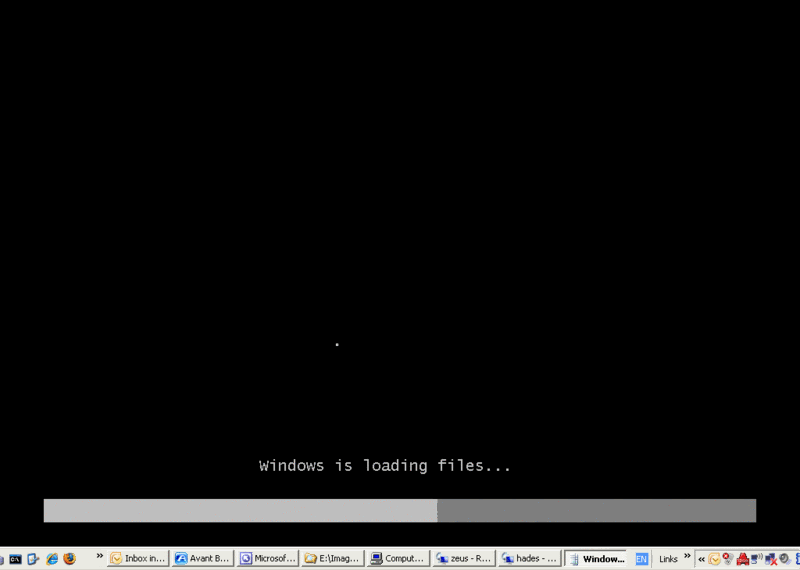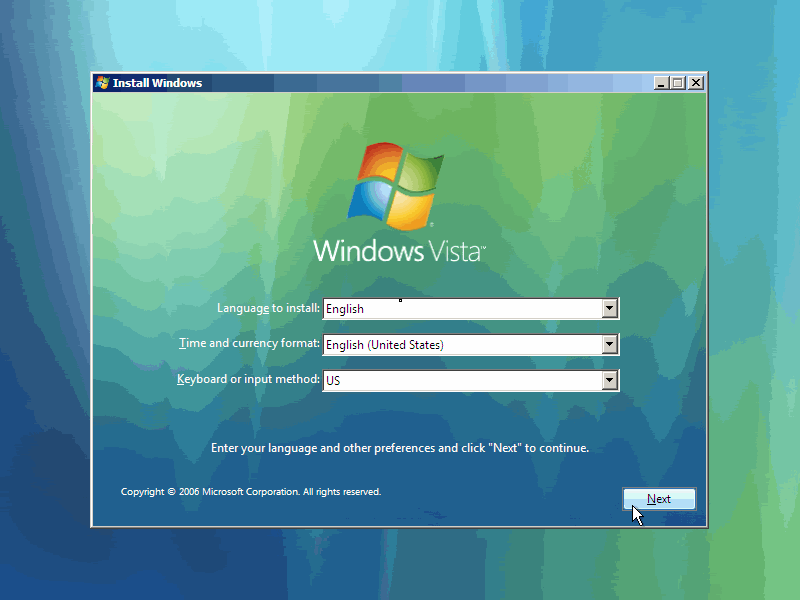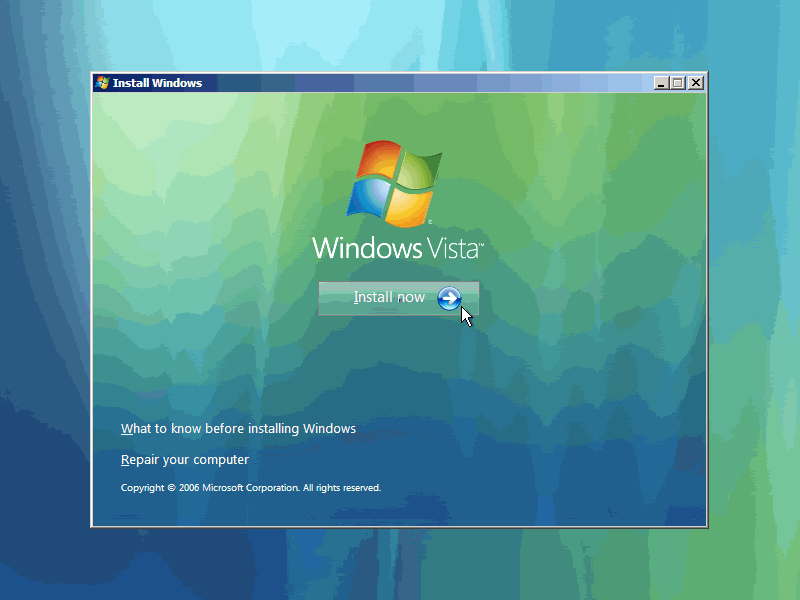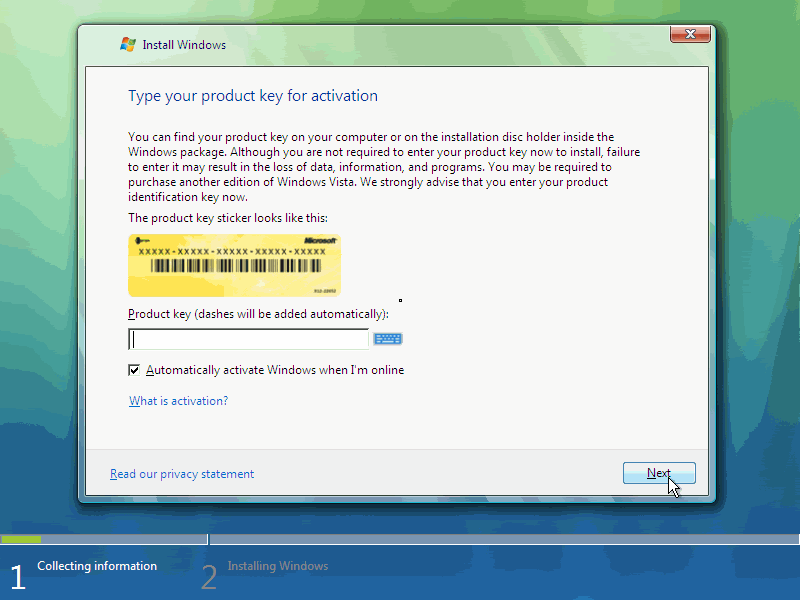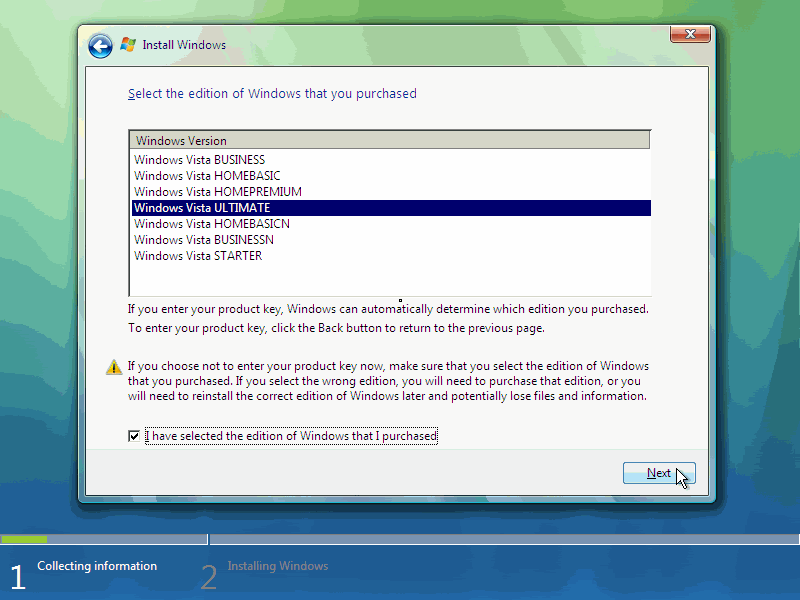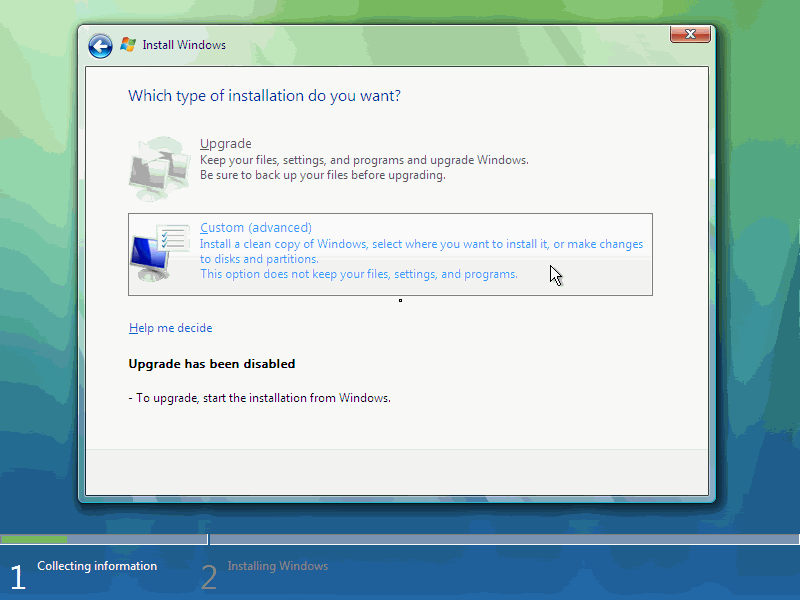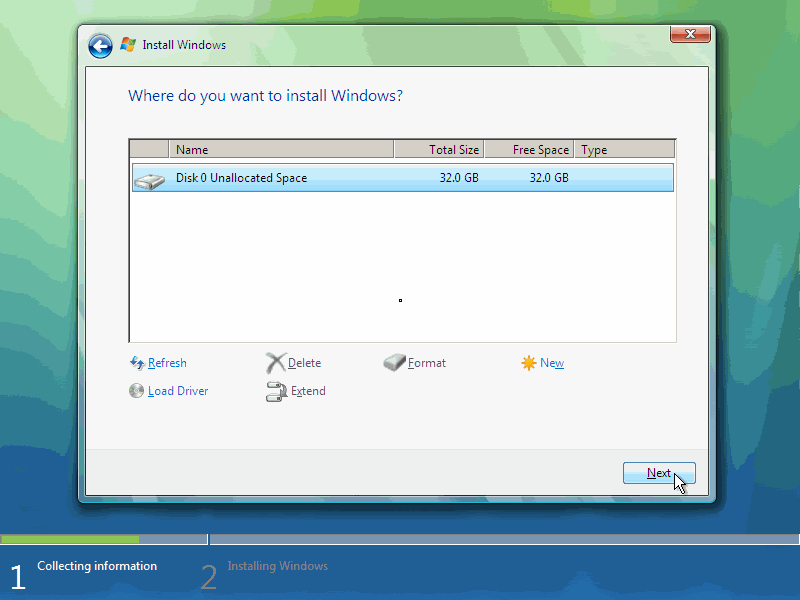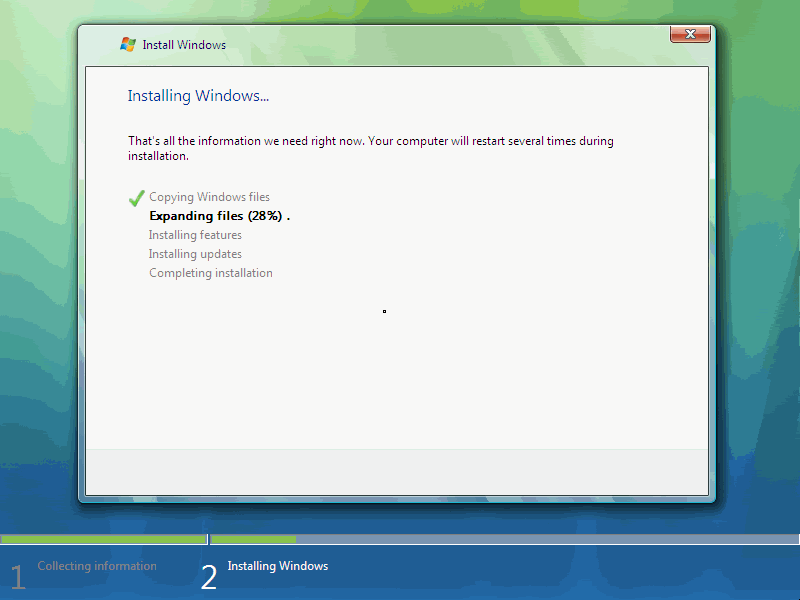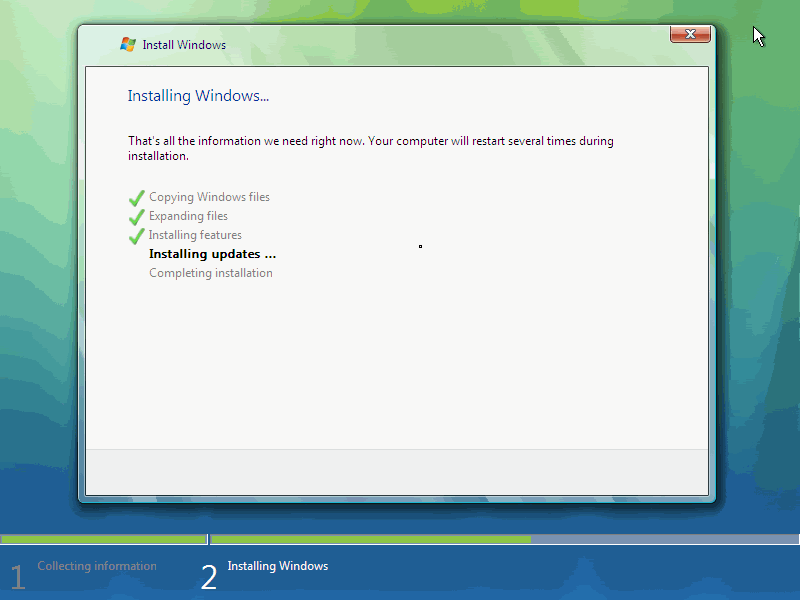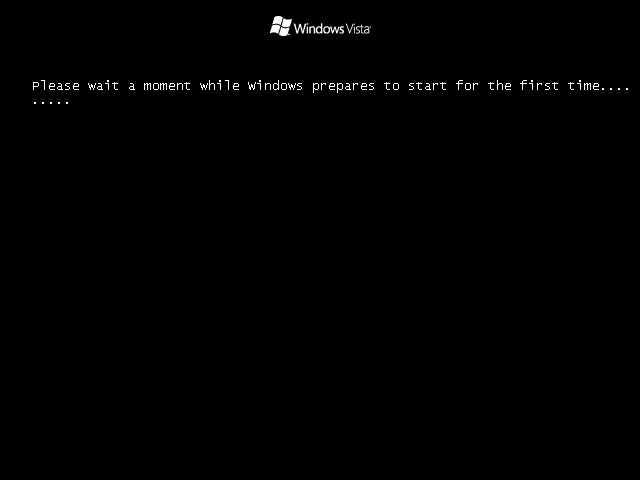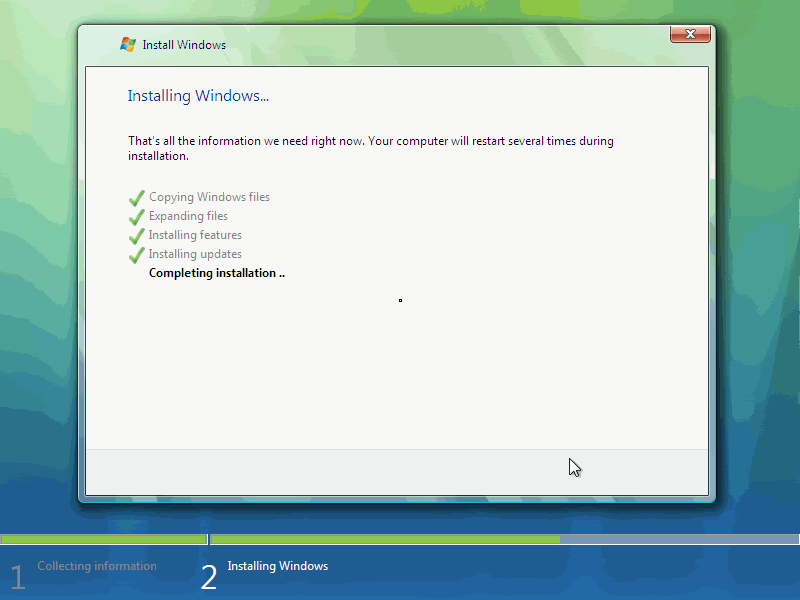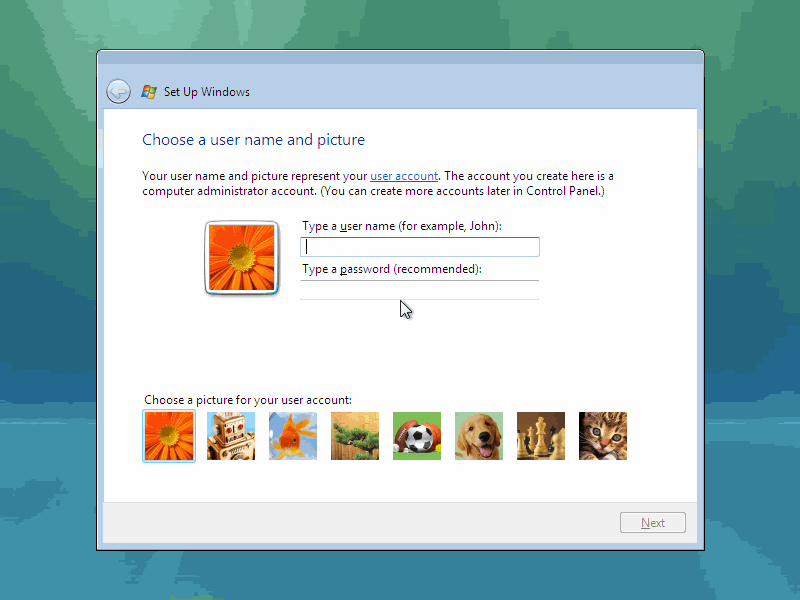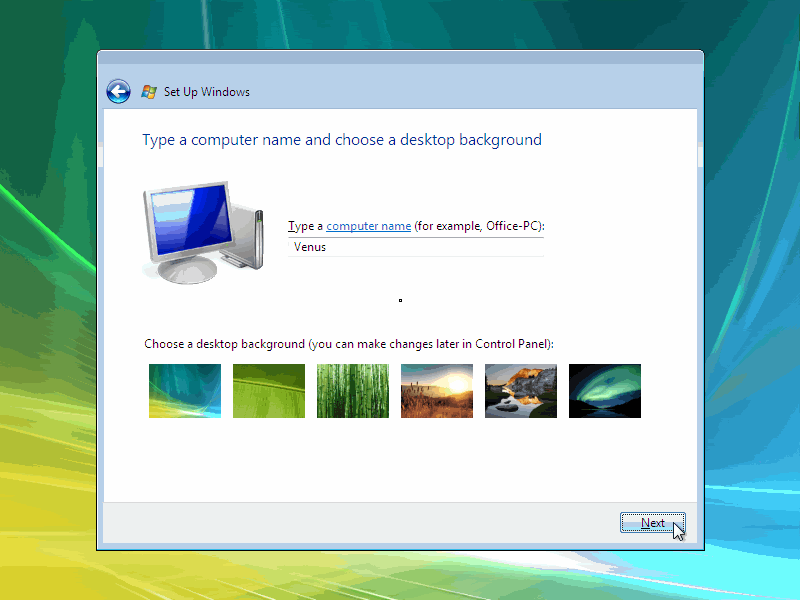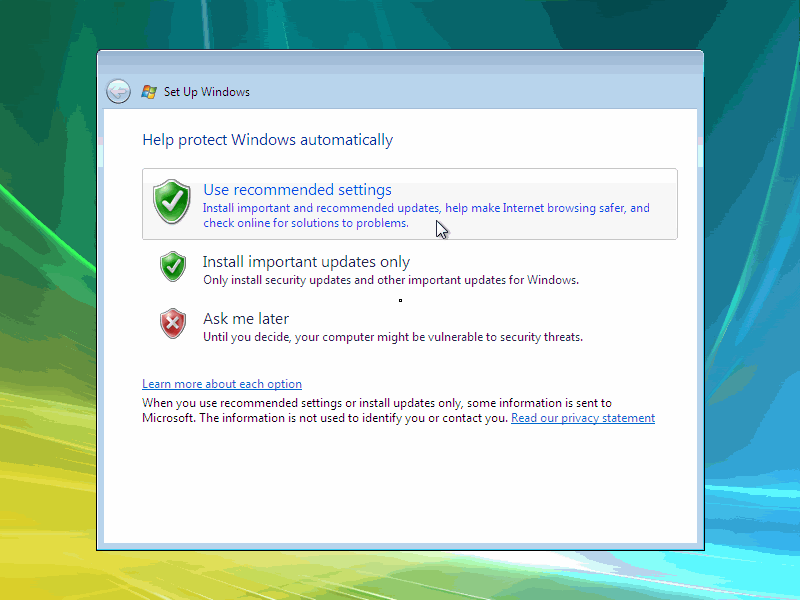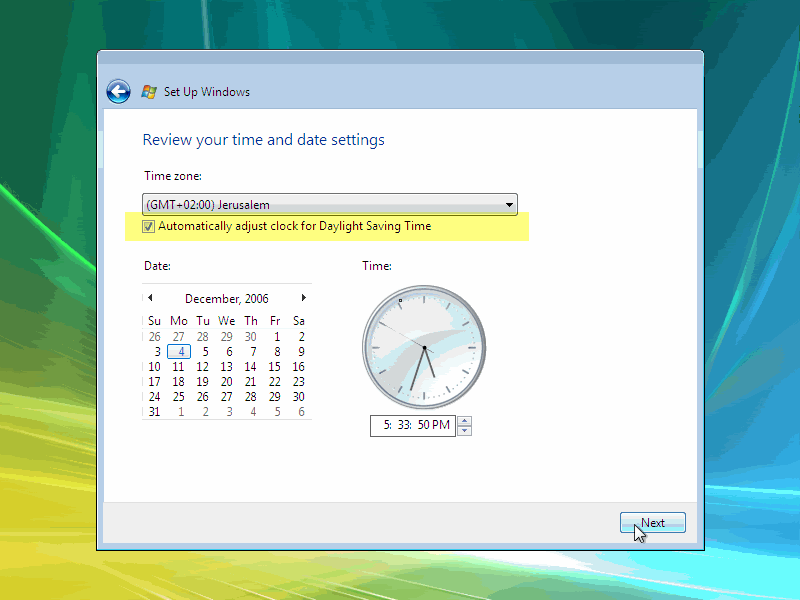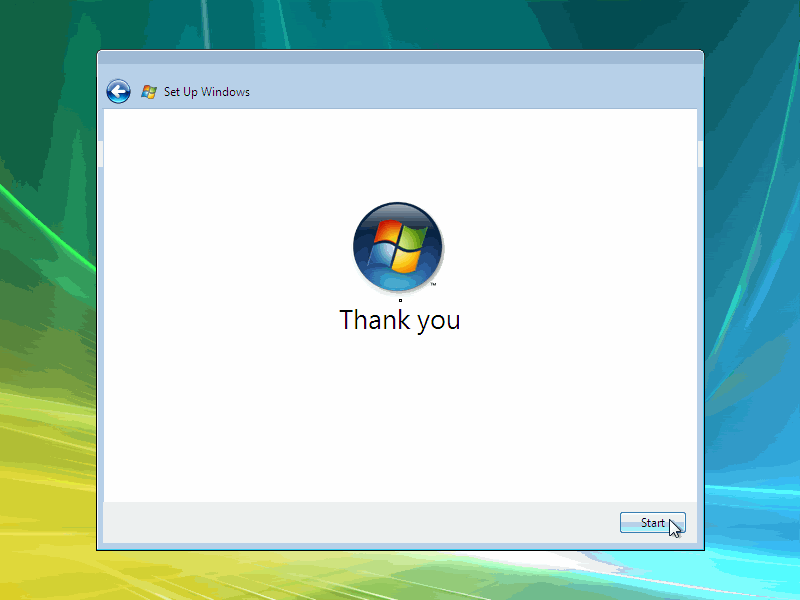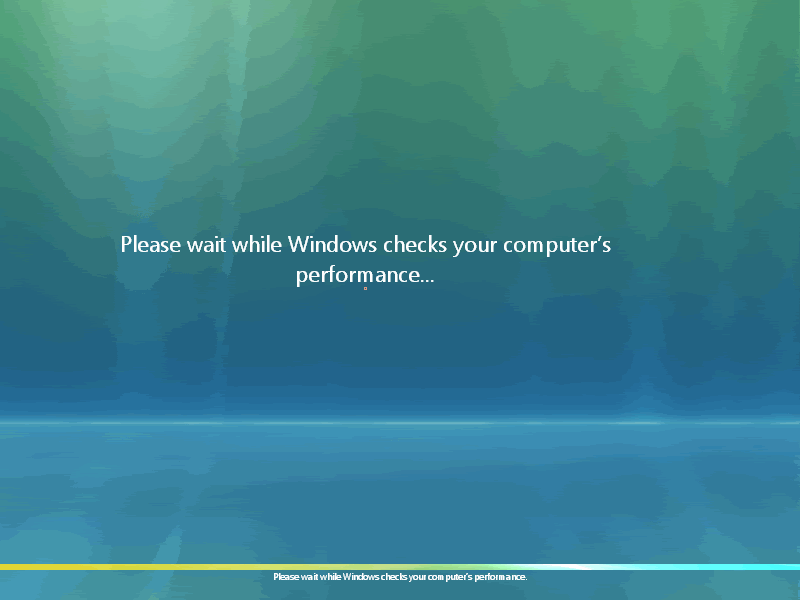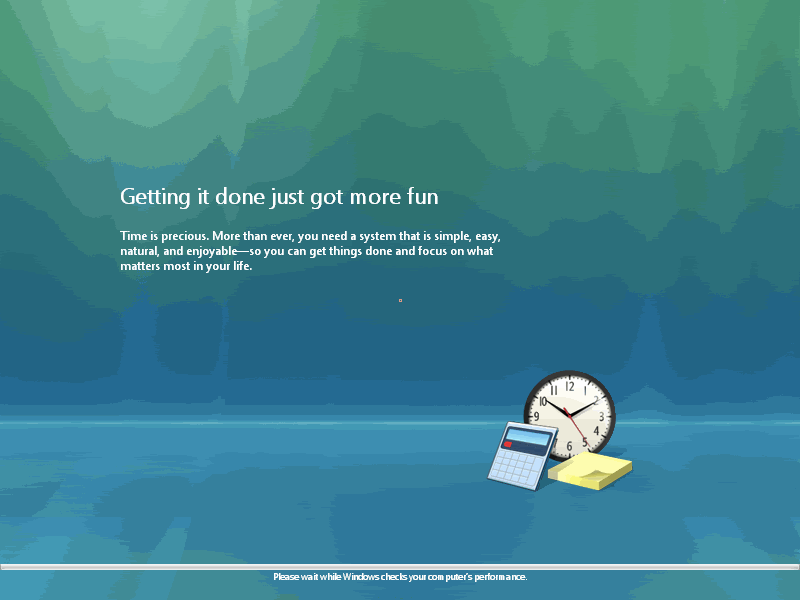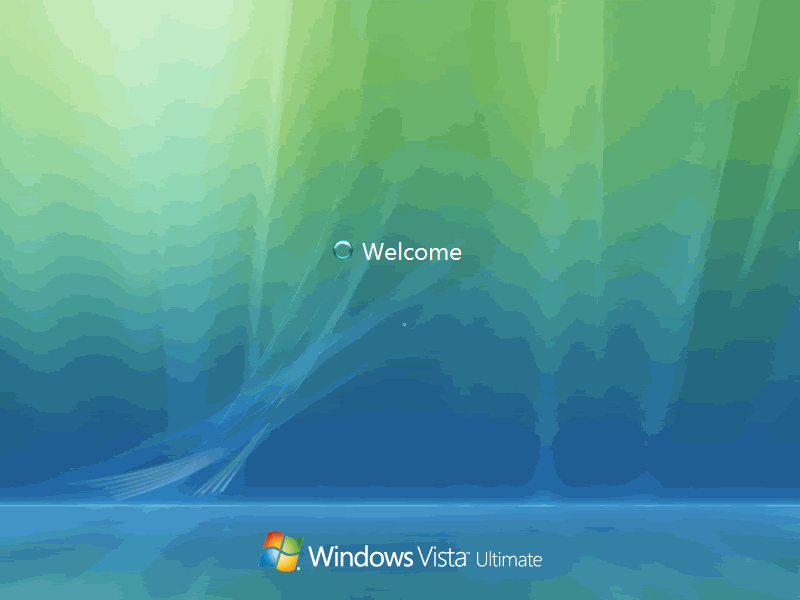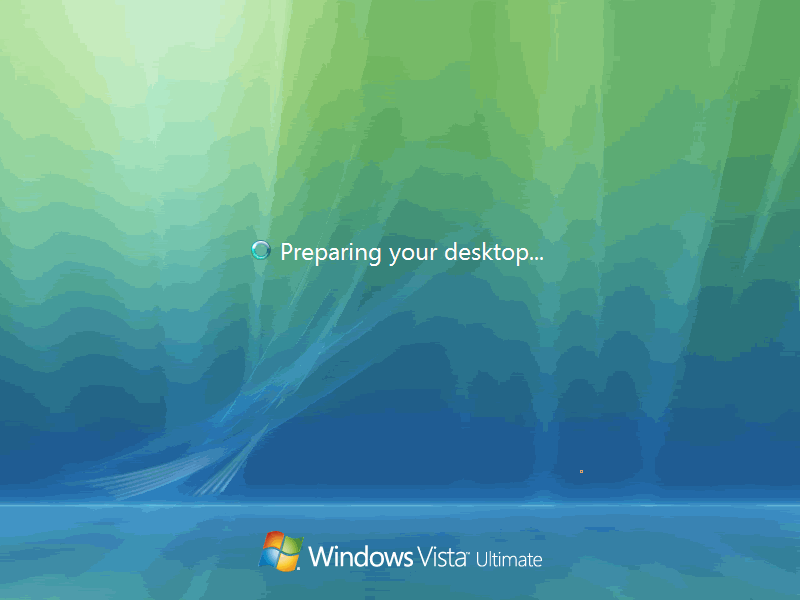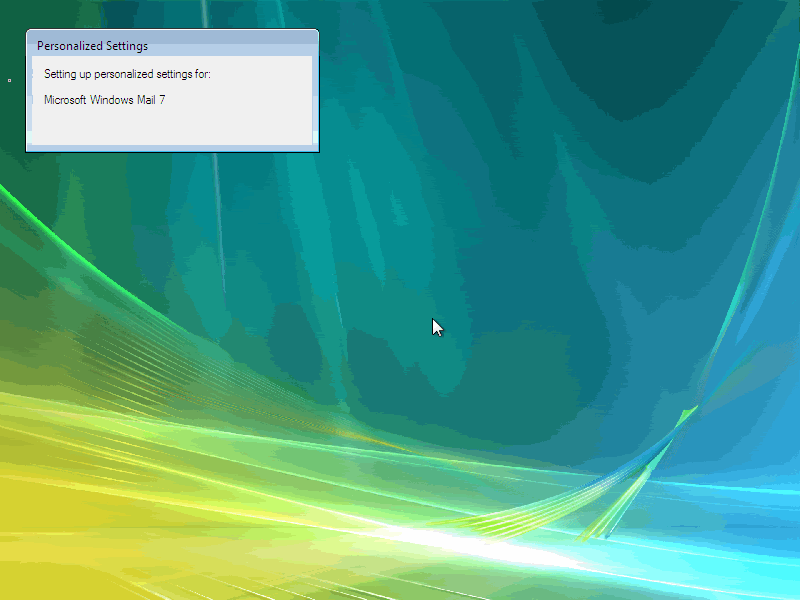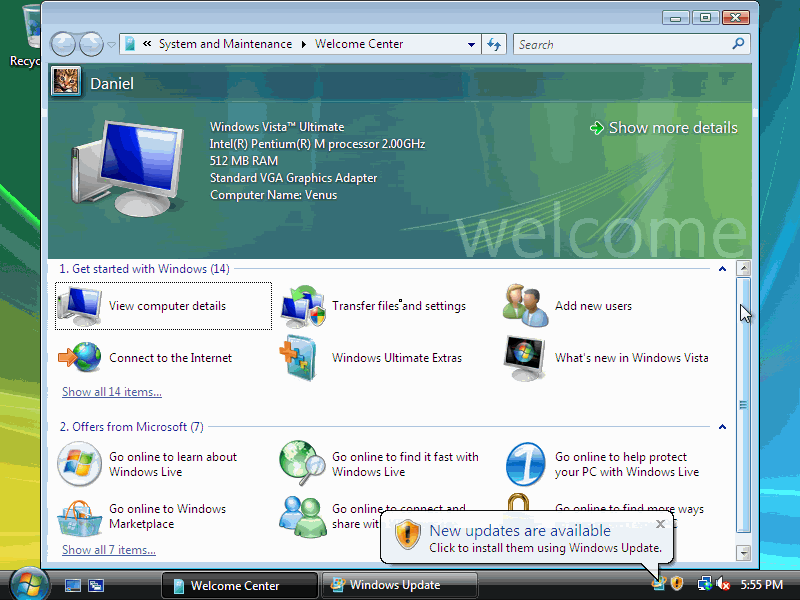Bài viết này, mình sẽ hướng dẫn các bạn cách cài đặt Vista trực tiếp và đơn giản nhất từ DVD Windows Vista.
Không giống như những version trước của Windows, Vista không có màn hình Text lúc cài đặt mà trực tiếp vào thẳng màn hình GUI mode ( Graphical User Interface ).
1. 1 Lúc sau, bạn sẽ nhìn thấy thông báo đầu tiên :
Cứ Click Next cho đến khi bạn muốn thay đổi 1 vài cấu hình cho fần cài đặt.
2. Click vào Install Now.
3. Sau 1 lúc bạn sẽ được yêu cầu nhập Product Key ( mã sản phẩm )
Bạn có thể ko điền hoặc nếu đã có Key thì điền vào nhé . Tuy nhiên việc gõ đúng product key chương trình cài đặt sẽ tự nhận dạng đó là phiên bản nào của Vista.
Nếu bạn bỏ qua bước này, bạn sẽ được nhắc chọn Version nào của Vista muốn cài ( tốt nhất là dùng cách này, rồi thử key sao cũng được )
Chú ý: với những bản Vista llite DELL hay những bản Vista lite khác, thì bước này có thể bị bỏ qua 4. Click vào Accept Lincense Terms :
5. Tiếp theo, Click vào Custom ( Advanced) Installation Type.
Nút Upgrade sẽ bị Disable vì bạn chưa cài Version nào mới hơn nó mà
6. Tiếp theo là chọn Phân vùng cài đặt .
7. Chương trình cài đặt bắt đầu Copy files từ đĩa cài sang ổ cứng . Việc này sẽ mất 1 ít thời gian đó :
8. Sau quá trình copy , trình setup sẽ bắt đầu update ( nâng cấp ) Hệ Điều Hành .
9. Sau đó máy tính sẽ tự động Reboot.
10. Sau 1 thời gian chờ đợi , khi quá trình cài đặt bắt đầu Config hệ thống. Xin nhắc lại, thời gian cài đặt phụ thuộc vào cấu hình máy bạn .
11. Sau 1 thời gian chờ đợi dài dòng nữa, máy tính lại Reboot.
12. Lúc này sẽ có một màn hình màu đen xuất hiện, bạn cũng đừng quá lo lắng, hãy đợi khoảng 1 phút. (tùy thuộc vào cấu hình máy tính của bạn)
13. Một lúc sau, bạn sẽ được yêu cầu điền UserName & Password cho user đầu tiên trên máy .
Mặc dù chương trình cài đặt sẽ để bạn tiếp tục mà ko cần đặt Password, tuy nhiên đặt Password cũng là 1 cách bảo mật khá hay à .
Chọn Avatar đai diện nào, sau đó ảnh sẽ được thay đổi sau .
14. Đặt tên cho máy . Chương trình cài đặt sẽ tạo một UserName dựa vào những gì bạn đã chọn lúc nãy, nhưng bạn vẫn có thể thay đổi ngay lúc này, và kể cả sau này .
Sau đó là chọn background cho máy.
15. Đến là là phần thiết lập quá trình Update cho Windown, sẽ có 3 mục cho bạn lựa chọn. (khuyến khích chọn mục đầu tiên, không nên chọn mục thứ 3 nha các bạn, trừ trường hợp ở nhà ko có Internet thì nên chọn cái thứ 3)
16. Tiếp theo là xác lập Múi Giờ và chọn Vị trí nơi mà mình đang sống (nói nôm na là chọn múi giờ theo Quốc gia ấy mà, bạn chọn là Bangcoc - Hanoi - Jakata nhé, nếu bạn đang ở Việt Nam )
17. Màn hình cảm ơn sẽ hiện ra.
18. Vậy là xong, bạn phải chờ khoảng 2 - 3 phút để Windows Vista hoàn tất quá trình cài đặt sau cùng.
Lưu ý: ở một vài máy, sau khi kết thúc quá trình này, máy sẽ tự động reboot, cho nên các bạn cũng đừng quá lo lắng (mình cũng ko hiểu tại sao nữa, vì một vài máy thì có, một vài máy thì không) 19 . Cuối cùng, màn hình đầu tiên đã xuất hiện .
Lưu ý : Nếu máy tính đã được kết nối Internet trước đó, nó sẽ tự động tải và nhắc bạn cài đặt các bản vá lỗi hay updates cho Windows Vista ngay lập tức.
 Wed Nov 10, 2010 7:26 pm
Wed Nov 10, 2010 7:26 pm